如何在王國來拯救2中使用照片模式2
王國來:Deliverance 2擁有令人驚嘆的視覺效果,尤其是在忠實模式下。但是有時候,您想欣賞劍和任務之外的風景。幸運的是,王國來:Deliverance 2在發佈時包括照片模式!這是使用它的方法:在王國中激活照片模式來了:D
- By Leo
- Mar 21,2025
王國來:Deliverance 2擁有令人驚嘆的視覺效果,尤其是在忠實模式下。但是有時候,您想欣賞劍和任務之外的風景。幸運的是,王國來:Deliverance 2在發佈時包括照片模式!這是使用它的方法:
王國中激活照片模式來了:拯救2
許多遊戲以後添加照片模式,或完全跳過(我們在看著您, Elden Ring !)。值得慶幸的是,王國來了:拯救2從一開始就做到了。這是激活它的方法:
- PC:在鍵盤上按F1,或同時在遊戲板上同時按L3和R3。
- Xbox系列X | S / PlayStation 5:在遊戲板上同時按L3和R3。 (L3和R3是指向內按兩個操縱桿。)
激活後,時間將暫停,您將處於照片模式!
在王國中使用照片模式來:拯救2

現在您處於照片模式,讓我們探索控件:
Xbox系列X | S:
- 旋轉相機:左棍
- 水平移動相機:右棍
- 向上移動相機:左扳機/LT
- 向下移動相機:右扳機/RT
- 隱藏接口: x
- 出口照片模式: b
- 拍照:按Xbox按鈕,然後按Y。
PlayStation 5:
- 旋轉相機:左棍
- 水平移動相機:右棍
- 向上移動相機:左扳機/LT
- 向下移動相機:右扳機/RT
- 隱藏接口:正方形
- 出口照片模式:圓圈
- 拍照:按共享按鈕,然後選擇“截圖”(或按住共享)。
PC(鍵盤和鼠標):
- 移動相機:使用鼠標。
- 緩慢移動:帽鎖
- 隱藏接口: x
- 出口照片模式: ESC
- 拍照: e
在PC上,將屏幕截圖保存到您的圖片文件夾中。在遊戲機上,它們被保存到您的遊戲機的捕獲畫廊中。
王國來:Deliverance 2的照片模式限制
雖然照片模式是一種受歡迎的補充,但其功能目前是基本的。您可以在特定範圍內將相機移動到亨利周圍,但是缺少角色擺姿勢,顏色調整,變化時間或添加其他角色等功能。希望Warhorse Studios將在以後的更新中添加更多選項。
相關:最佳王國來:拯救2 mods
這就是在王國中使用照片模式的方法:拯救2 。喜歡捕捉遊戲的美麗世界!
最新新聞
更多 >-

- 《碧血狂殺2》、《俠盜獵車手5》銷售持續強勁
- Dec 21,2025
-

- 益智餐廳遊戲安卓版大獲成功後登陸iOS平台
- Dec 20,2025
-
- Pocketpair 為慶祝《魔物獵人 荒野》推出 給予員工一日特別休假
- Dec 20,2025
-
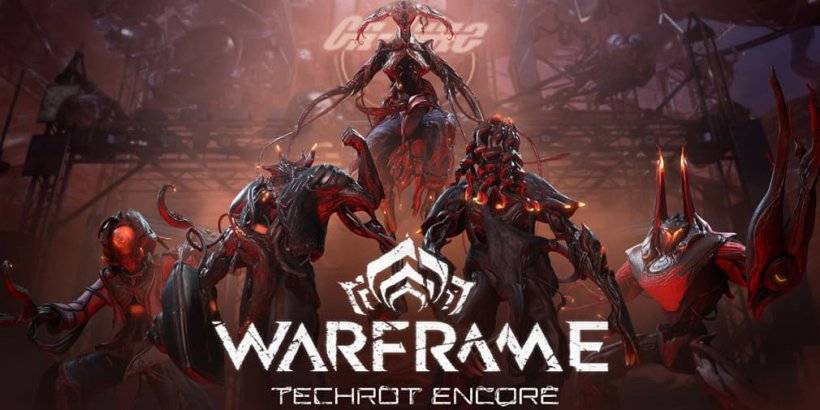
- 戰甲神兵:1999 科技腐蝕安可更新震撼登場
- Dec 20,2025
-
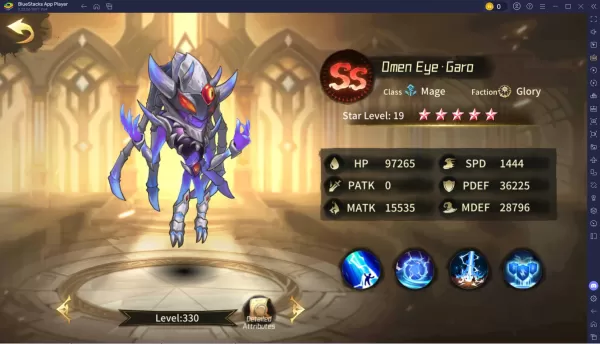
- 混沌英雄排行榜:頂尖英雄名單揭曉
- Dec 19,2025



